图片的插入与设置
- 格式:pptx
- 大小:644.17 KB
- 文档页数:9

如何在Word中插入参考图片和来源注释在本文中,将详细介绍如何在Word中插入参考图片和来源注释。
Word是一款广泛用于文档编辑和排版的工具,插入参考图片和来源注释可以增强文档的可读性和可信度。
一、插入参考图片插入参考图片可以使文档内容更加直观,读者可以更清楚地理解和参考相关内容。
以下是在Word中插入参考图片的具体步骤:1. 打开Word文档,在你想插入图片的位置点击鼠标光标。
2. 在Word菜单栏中选择“插入”选项卡,点击“图片”按钮。
3. 在弹出的对话框中选择想要插入的图片文件,点击“插入”按钮。
4. 此时图片将被插入到文档中,你可以通过拖动图片边框来调整图片的大小和位置。
5. 如果需要,你还可以通过右键点击图片,选择“格式设置”来进行进一步的编辑和调整。
通过上述步骤,你可以在Word文档中成功插入参考图片,提高文档的可视性。
二、插入来源注释在撰写学术或研究性文档时,插入来源注释可以方便读者查找和验证文档中引用的来源信息。
以下是在Word中插入来源注释的具体步骤:1. 打开Word文档,在引用的文字后面添加上上标形式的数字,如:“根据统计数据[^1^],…”。
2. 将文档中光标移动到你想插入注释的位置,在Word菜单栏中选择“插入”选项卡,点击“脚注”按钮。
3. 在弹出的对话框中,选择“脚注”选项卡,点击“脚注”类型下拉菜单中的“脚注”选项。
4. 在同一对话框中,选择“起始编号”为“1”,点击“插入”按钮。
5. 此时将会在页面下方添加一个脚注区域,用于显示所有的来源注释。
6. 在脚注区域中,找到对应的编号,输入你想要添加的来源信息,如:“^1^ 统计数据来源:xxx”。
通过上述步骤,你可以在Word文档中成功插入来源注释,并且这些注释将以脚注的形式显示在文档的底部。
总结:通过掌握在Word中插入参考图片和来源注释的方法,你可以轻松地增强文档的可读性和可信度。
插入参考图片可以使文档内容更加直观,插入来源注释则可以方便读者查找和验证来源信息。

Word插入图片的技巧与注意事项在日常工作和学习中,我们经常需要在Word文档中插入图片。
插入图片可以使文档更加生动、直观,增加读者的阅读兴趣。
然而,如果插入不当,可能会导致文档格式混乱、加载速度变慢等问题。
因此,在插入图片时,我们需要掌握一些技巧和注意事项。
一、选择合适的图片格式在插入图片之前,我们需要选择合适的图片格式。
常见的图片格式有JPEG、PNG、GIF等。
JPEG格式适用于彩色照片和复杂图像,而PNG格式适用于图标和透明背景的图片。
GIF格式适用于动态图片。
根据图片的特点和用途,选择合适的格式可以减小文件大小,提高加载速度。
二、调整图片大小插入图片后,我们可能需要调整其大小以适应文档的布局。
在Word中,可以通过鼠标拖动图片边缘来调整大小,也可以通过“格式”选项卡中的“大小”功能来进行精确调整。
在调整大小时,要注意保持图片的比例,避免图片变形。
另外,如果图片过大,可以通过剪裁功能来裁剪不必要的部分,使其更加精简。
三、处理图片质量插入的图片质量直接影响文档的视觉效果。
在插入图片之前,可以对图片进行一些处理,如调整亮度、对比度、饱和度等。
在Word中,可以通过“格式”选项卡中的“图片样式”功能来进行调整。
此外,如果图片模糊或有噪点,可以尝试使用图片编辑软件进行优化处理,然后再插入到Word文档中。
四、设置图片位置插入图片后,我们可以通过设置图片位置来控制其在文档中的显示方式。
在Word中,可以选择图片并点击鼠标右键,然后选择“设置图片布局”来进行设置。
常见的图片布局有“嵌入式”、“浮动式”等。
嵌入式布局将图片直接插入到文本中,而浮动式布局可以使图片在文本周围环绕。
根据文档的需要,选择合适的图片布局可以使文档更加美观和易读。
五、避免过多插入图片尽管插入图片可以增加文档的吸引力,但过多的插入可能会导致文档过于臃肿,加载速度变慢。
因此,在插入图片时,我们要根据文档的需要和主题,选择适量的图片进行插入。

PPT中图片的插入与编辑技巧解析随着信息时代的发展,PPT已经成为了我们工作和学习中必不可少的一种工具。
在制作PPT时,插入和编辑图片是非常重要的一环。
本文将为大家介绍一些PPT中图片插入和编辑的技巧,帮助大家制作出更加精美的演示文稿。
一、插入图片在PPT中插入图片是非常简单的,只需按照以下步骤操作即可:1. 打开PPT软件,在需要插入图片的幻灯片上点击“插入”选项卡。
2. 在“插入”选项卡中找到“图片”按钮,并点击。
3. 在弹出的对话框中选择需要插入的图片文件,并点击“插入”按钮。
4. PPT会自动将选中的图片插入到当前幻灯片中。
二、编辑图片插入图片后,我们还可以对图片进行一些编辑,使其更加符合我们的需求。
以下是一些常用的图片编辑技巧:1. 裁剪图片:PPT中的图片裁剪功能可以帮助我们去掉图片中多余的部分,使其更加精简。
只需选中图片,点击“图片工具”选项卡中的“裁剪”按钮,然后拖动裁剪框即可。
2. 调整图片大小:有时候我们需要调整图片的大小,以适应幻灯片的布局。
选中图片,点击“图片工具”选项卡中的“大小”按钮,然后手动输入宽度和高度,或者拖动调整大小的边框。
3. 图片边框和效果:PPT提供了丰富的图片边框和效果供我们选择。
选中图片,点击“图片工具”选项卡中的“边框”或“效果”按钮,然后选择合适的样式即可。
4. 图片透明度:有时候我们需要调整图片的透明度,以达到更好的视觉效果。
选中图片,点击“图片工具”选项卡中的“透明度”按钮,然后拖动滑块调整透明度。
5. 图片排列和对齐:在PPT中,我们可以通过对图片进行排列和对齐操作,使其更加整齐美观。
选中多个图片,点击“图片工具”选项卡中的“排列”或“对齐”按钮,然后选择合适的方式进行操作。
总结:通过本文的介绍,我们了解了PPT中插入和编辑图片的一些技巧。
在制作PPT 时,合理运用这些技巧,可以使我们的演示文稿更加生动有趣,吸引观众的注意力。
希望本文对大家在PPT制作中有所帮助。
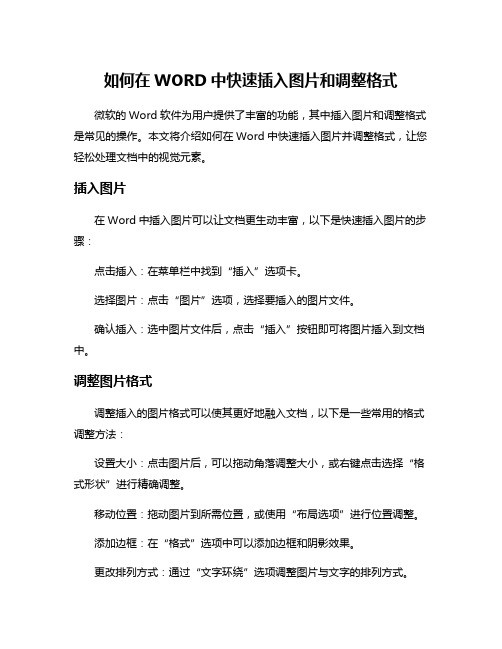
如何在WORD中快速插入图片和调整格式
微软的Word软件为用户提供了丰富的功能,其中插入图片和调整格式是常见的操作。
本文将介绍如何在Word中快速插入图片并调整格式,让您轻松处理文档中的视觉元素。
插入图片
在Word中插入图片可以让文档更生动丰富,以下是快速插入图片的步骤:
点击插入:在菜单栏中找到“插入”选项卡。
选择图片:点击“图片”选项,选择要插入的图片文件。
确认插入:选中图片文件后,点击“插入”按钮即可将图片插入到文档中。
调整图片格式
调整插入的图片格式可以使其更好地融入文档,以下是一些常用的格式调整方法:
设置大小:点击图片后,可以拖动角落调整大小,或右键点击选择“格式形状”进行精确调整。
移动位置:拖动图片到所需位置,或使用“布局选项”进行位置调整。
添加边框:在“格式”选项中可以添加边框和阴影效果。
更改排列方式:通过“文字环绕”选项调整图片与文字的排列方式。
注意事项
确保选择高质量的图片,以保证在文档中呈现清晰。
调整图片尺寸时,保持宽高比,避免拉伸变形。
根据文档风格和需求,选择合适的图片格式和布局。
通过以上简单的步骤,您可以在Word文档中快速插入图片并调整格式,使文档更具视觉吸引力和专业性。
Word提供了简便的操作方式,让用户能够轻松插入图片并调整格式,为文档增添更多元素和视觉效果。

CAD中的图片插入与剪裁技巧在CAD软件中,图片的插入和剪裁是非常重要的技巧,可以帮助我们更好地编辑和处理工程图纸,使其更加直观和详细。
本文将介绍CAD中的图片插入和剪裁技巧,让我们一起来学习吧。
首先,我们来讨论图片的插入。
在CAD中,插入图片有两种常见的方法:利用外部参照和直接插入方式。
外部参照是一种较为常见的插入图片的方式。
在CAD软件中,我们可以将图片作为外部参照导入到工程图纸中,这样可以方便我们对图片进行编辑和修改,同时不会影响到原始图片的内容。
插入外部参照图片的步骤如下:1. 在CAD软件中打开需要插入图片的工程图纸。
2. 在菜单栏中选择“插入”-“外部参照”,然后选择图片文件所在的路径,并点击“确定”按钮。
3. 在弹出的设置对话框中,可以设置图片的缩放比例、旋转角度等参数,根据需要进行调整,然后点击“确定”按钮。
4. 在CAD软件中会弹出一个框架和图片的预览,我们可以根据需要将图片拖拽至合适位置,并调整大小。
另一种插入图片的方式是直接插入。
直接插入的方式相对于外部参照来说较为简单,但缺点是一旦删除原始图片,CAD中的图片也会一同删除,因此不适用于需要保留原始图片的情况。
使用直接插入方式插入图片的步骤如下:1. 在CAD软件中打开需要插入图片的工程图纸。
2. 在菜单栏中选择“插入”-“图片”,然后选择要插入的图片文件,并点击“打开”按钮。
3. 在CAD软件中会弹出一个框架和图片的预览,我们可以根据需要将图片拖拽至合适位置,并调整大小。
以上是插入图片的两种常见方式,根据实际需要选择合适的方式进行操作。
接下来,我们将介绍图片的剪裁技巧。
在CAD中,剪裁图片可以帮助我们去除不需要的部分,使得图片更加精确和清晰。
图片的剪裁在CAD软件中称为“裁剪”。
使用图片裁剪功能的步骤如下:1. 在CAD软件中选择“修改”-“裁剪”命令。
2. 在弹出的裁剪界面中,选择要裁剪的图片。
3. 在CAD中鼠标会变成一个已选区域的方框,我们可以用鼠标拖动方框来定义裁剪范围。

一、教学目标:1. 让学生掌握在Word中插入图片的基本操作。
2. 培养学生运用信息技术进行创意表达的能力。
3. 提高学生对Word软件的使用兴趣,培养信息时代的学习习惯。
二、教学内容:1. Word软件中插入图片的功能。
2. 插入图片的常见操作步骤。
3. 图片格式的设置与调整。
三、教学重点与难点:1. 重点:如何在Word中插入图片,并对其进行基本的格式设置。
2. 难点:图片格式的精细调整,以及如何在文档中实现图文混排。
四、教学方法:1. 任务驱动法:通过完成具体的任务,引导学生掌握插入图片的操作。
2. 示范教学法:教师演示操作步骤,学生跟随实践。
3. 小组合作法:学生分组讨论,共同完成任务。
五、教学准备:1. 教学环境:多媒体教室,每台计算机安装有Word软件。
2. 教学素材:图片素材、。
3. 教学工具:投影仪、计算机。
第一节:Word中插入图片概述1. 导入新课:讲解Word中插入图片的重要性,以及在本节课中将要学习的内容。
2. 教师演示:在Word中插入一张图片,并调整图片位置、大小。
3. 学生实践:跟随教师步骤,在Word文档中插入一张图片。
第二节:图片格式的设置1. 教师演示:如何设置图片的格式,包括边框、阴影、水印等。
2. 学生实践:自行设置一张图片的格式,尝试不同的效果。
第三节:图文混排1. 教师演示:在Word文档中实现图文混排,例如在图片上添加文字、设置文字环绕等。
2. 学生实践:根据教师演示,自己尝试不同的图文混排效果。
第四节:图片的插入与调整1. 教师演示:如何插入多张图片,以及如何调整它们的位置、大小、关系等。
2. 学生实践:在Word文档中插入多张图片,并进行调整。
第五节:课堂总结与作业布置1. 回顾本节课所学内容,引导学生总结插入图片的操作步骤。
2. 布置作业:要求学生在Word文档中制作一份图文并茂的简历,运用本节课所学知识。
这只是一个初步的教案框架,具体的内容可以根据实际教学情况进行调整。
Word文档中插入图片和图片样式的方法在本文中,将介绍如何在Word文档中插入图片以及对插入图片的样式进行调整。
要实现这些功能,可以按照以下几个步骤操作。
一、插入图片在Word文档中插入图片可以通过以下几种方法实现。
1.1 使用“插入”选项卡在Word文档的“插入”选项卡中,可以找到“图片”按钮,点击该按钮后,会弹出一个对话框,可以选择要插入的图片文件。
选择完图片文件后,点击“插入”按钮即可将图片插入到文档中。
1.2 拖拽图片可以直接拖拽图片文件到Word文档的指定位置,图片会自动插入到相应位置。
1.3 复制粘贴图片在其他应用程序(如图片编辑软件或浏览器)中选中一张图片,然后使用快捷键Ctrl+C进行复制,回到Word文档中,使用快捷键Ctrl+V进行粘贴,图片即会被插入到文档中。
二、调整图片样式在插入图片后,可以根据需要对图片的样式进行调整。
下面介绍几种常用的调整方法。
2.1 调整图片大小选中已插入的图片,可以通过拖拽鼠标调整图片的大小。
也可以通过鼠标右键点击已插入的图片,选择“大小和位置”选项,弹出的对话框中可以设置图片的具体尺寸。
2.2 图片边框和阴影在“格式”选项卡中,可以找到“图片样式”组,该组中有多个按钮可以用于设置图片的边框和阴影效果。
可以根据需要选择合适的样式。
2.3 文字环绕当图片插入到文档中时,可以设置文字环绕图片。
选中图片后,在“格式”选项卡中的“图片样式”组中找到“文字环绕”按钮,点击后会弹出一个菜单,可以选择合适的文字环绕方式,如四周环绕、嵌入、上下式等。
2.4 图片对齐在Word文档中,可以通过点击插入的图片来选择图片,然后通过“格式”选项卡中的“对齐”按钮,来调整图片的对齐方式,如居中对齐、左对齐、右对齐等。
总结:通过以上的步骤,我们可以轻松地在Word文档中插入图片,并对插入的图片进行样式的调整。
通过调整图片的大小、边框、阴影、文字环绕以及对齐方式,我们可以使插入的图片与文档内容更加协调、美观、易读。
Word快速插入图片的技巧在使用Microsoft Word编辑文档时,插入图片是常见操作之一。
Word提供了多种快速插入图片的技巧,本文将介绍几种常用的方法。
一、拖拽插入图片拖拽插入图片是一种快速且方便的插入方式。
只需按住鼠标左键,选择待插入的图片文件,然后将其拖放到Word文档中即可。
Word会自动将图片插入到光标所在位置。
二、插入图片工具栏Word的插入图片工具栏提供了多种插入方式和选项,可以根据需要选择合适的方式。
打开Word文档后,点击菜单栏上的“插入”选项,然后选择“图片”命令。
弹出的插入图片工具栏上有多个选项,包括“相机”、“图片”、“在线图片”等。
1. 相机:点击“相机”按钮,可以直接拍摄照片并插入到文档中。
这在需要快速插入屏幕截图或拍摄的图片时非常方便。
2. 图片:点击“图片”按钮,选择要插入的图片文件,然后点击“插入”按钮,即可将图片插入到文档中。
3. 在线图片:点击“在线图片”按钮,可以从网络上搜索并插入图片。
只需在搜索框中输入相关关键词,Word会自动搜索相关图片供选择。
三、快捷键插入图片除了使用工具栏插入图片外,还可以利用快捷键快速插入图片。
首先,将光标定位到要插入图片的位置,然后按下快捷键“Alt”+“N”+“P”,即可打开插入图片对话框。
接下来使用方向键选择要插入的图片文件,按下“Enter”键即可将图片插入到文档中。
四、插入剪贴板图片如果已经复制了图片到剪贴板上,可以直接在Word中插入剪贴板中的图片。
在Word文档中定位光标,点击“插入”选项卡上的“图片”按钮。
在弹出的插入图片对话框上方有一段红色的文本提示:“按Ctrl+V可插入剪贴板中的内容”。
按下“Ctrl”+“V”组合键即可将剪贴板中的图片插入到文档中。
五、图片格式调整插入图片后,可以对其格式进行调整以适应文档需求。
选中插入的图片后,会在图片上方显示出一个格式选项卡。
点击该选项卡,可以调整图片的大小、位置、样式等。
Word文档插入图片的步骤与技巧在日常工作和学习中,我们经常需要在Word文档中插入图片,以便更好地展示和说明内容。
插入图片不仅可以使文档更加生动有趣,还能提高阅读者的理解和记忆。
下面,我将介绍一些插入图片的步骤与技巧,帮助大家更好地运用Word软件。
一、步骤1. 打开Word文档:首先,打开你需要插入图片的Word文档。
可以是新建的文档,也可以是已有的文档。
2. 定位光标:将光标定位到你想要插入图片的位置。
可以是文档的开头、结尾,或者是某个段落之间。
3. 插入图片:点击Word软件界面上的“插入”选项卡,然后在工具栏中找到“图片”按钮。
点击该按钮后,弹出一个对话框,你可以选择从计算机、网络、截屏等位置插入图片。
4. 选择图片:在对话框中,浏览你的计算机或网络,找到你需要插入的图片。
双击图片文件或点击“插入”按钮,即可将图片插入到Word文档中。
5. 调整图片大小:插入图片后,你可以根据需要调整图片的大小。
选中图片,然后点击工具栏中的“大小和位置”按钮,弹出一个对话框,你可以手动输入图片的尺寸,也可以通过拖动调整图片的大小。
6. 设置图片布局:在同一个对话框中,你还可以设置图片的布局方式。
通过点击“布局”选项卡,你可以选择图片的位置,如居中、靠左、靠右等。
7. 文字环绕:如果你希望图片周围的文字环绕在图片的周围,可以点击“文字环绕”选项卡,选择合适的环绕方式。
8. 完成插入:调整好图片的大小和布局后,点击对话框中的“确定”按钮,即可完成图片的插入。
二、技巧1. 图片压缩:如果你插入的图片文件较大,可能会导致文档文件过大。
为了减小文档的文件大小,你可以对插入的图片进行压缩。
选中图片,点击工具栏中的“压缩图片”按钮,选择适当的压缩选项,即可将图片的文件大小减小。
2. 图片样式:Word提供了丰富的图片样式,可以让你的图片更加美观。
选中图片,点击工具栏中的“图片样式”按钮,选择合适的样式,即可为图片添加边框、阴影等效果。